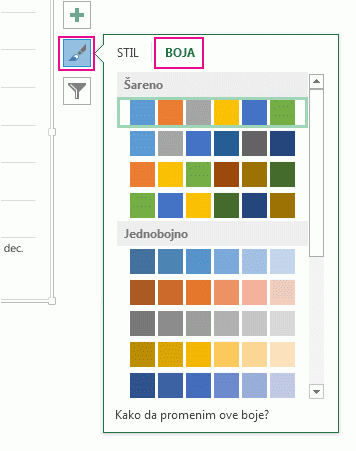Možda ste napravili grafikon i mislite da mu je potrebno još nešto što će ga učiniti uticajnijim. Ovde je stavka Stilovi grafikona
Promena boje grafikona
-
Izaberite grafikon koji želite da promenite.
-
U gornjem desnom uglu, pored grafikona, izaberite stavku Stilovi grafikona
-
Kliknite na Boja i izaberite šemu koju želite.
Savet: Stilovi grafikona (kombinacije opcija oblikovanja i rasporeda grafikona) koriste boje teme. Da biste promenili šeme boja, izaberite drugu temu. U programu Excel kliknite na Raspored na stranici, zatim na dugme Boje pa izaberite šemu boja koju želite ili kreirajte vlastite boje teme.
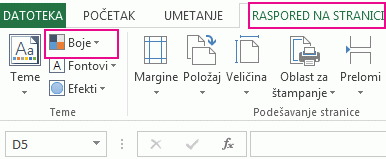
Promena stila dijagrama
-
Izaberite grafikon koji želite da promenite.
-
U gornjem desnom uglu, pored grafikona, izaberite stavku Stilovi grafikona
-
Kliknite na Stil i izaberite željenu opciju.
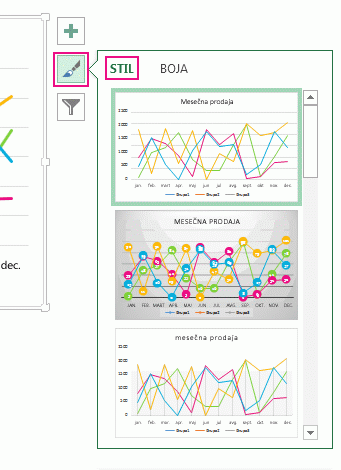
Kako se pomerate niz galeriju funkcija, „Pregled uživo“ vam pokazuje kako će podaci grafikona izgledati sa trenutno izabranim stilom.